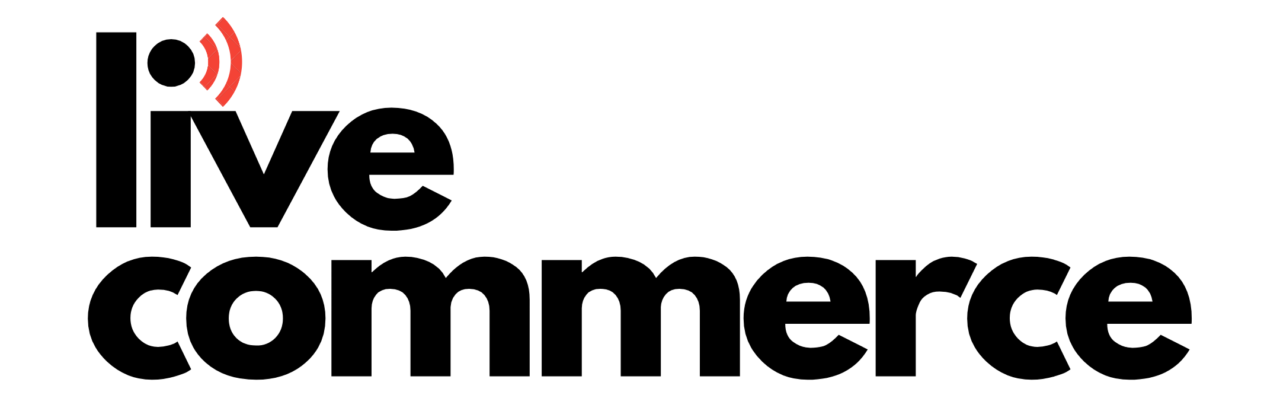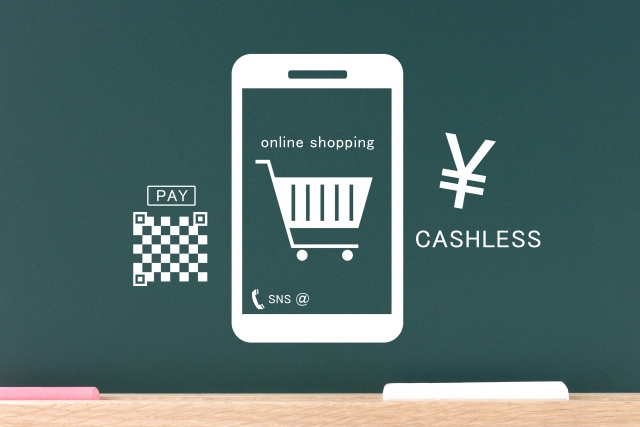目次
- 1 Instagramのショッピング機能(Shop Now)について
- 2 Instagramのショッピング機能(Shop Now)の導入例
- 3 Instagramのショッピング機能(Shop Now)の導入方法
- 4 Instagramのショッピング機能(Shop Now)まとめ
SNSを利用している方なら誰でも知っているInstagram、最近は投稿された画像から直接ECサイトまでリンクできるようになっていることをご存知でしょうか。
これにより写真を撮ってから投稿されて、お客さまが気に入った商品があればすぐに購入にまで繋げることができ、いちいちインターネット上でその商品を探す必要が無くなりました。
今回の記事はそのInstagramショッピング機能(Shop Now)の導入方法や、設定方法などについてご紹介いたします。
Instagramのショッピング機能(Shop Now)について
Instagramは若者を中心に写真や動画などを楽に投稿できることから人気になりまして、全世界で既に6億人以上のユーザーがおります。その中でも多くのフォロワーを集めたユーザーはインスタグラマーと呼ばれ、そのユーザーが商品の写った写真を投稿することにより、その商品の認知度を高めるのに一役買っておりました。
今までは、投稿されてからお客さまが商品を気に入ってから一旦インターネット上で検索して、初めて購買に至っていたわけです。
現在Instagramは新しい機能としてショッピング機能というものを実装いたしまして、商品の写った写真が投稿されたあと、投稿画像をタップすることにより、その商品の金額と品名が書かれたタグを確認することができるようになりました。
そのタグを通じて本商品が販売されているECサイトのLinkに飛ぶことができるので、いちいち商品を探すとといった手間が なくなりました。
写真投稿から販売といったように、以前よりスムーズにお客さまが購入しやすくなりました。
Instagramのショッピング機能(Shop Now)の導入例
BAYCREWS
@baycrews
BOTANIST
@botanist_official
minne
@minne_official
Instagramのショッピング機能(Shop Now)の導入方法
この便利なショッピング機能をマケーターはうまく利用すべきなのですが、いかにして導入すればいいのでしょうか。
Instagramのヘルプセンターは以下の五つの条件を示しております。
導入条件
- ①Facebookの提供者契約とコマースポリシーに従っていること
- ②Instagramのアカウントをビジネスアカウントとしていること
- ③InstagramアカウントとFacebookページがリンクされていること
- ④販売される主力商品が有形であること
- ⑤Facebookカタログに所有しているアカウントがリンクされていること
上記の条件にマッチしてはじめて、ショッピング機能を使用するための審査を受けることができます。
審査は大体数日で完了することが多いようです。
導入手順
1.Instagramアカウントをビジネスプロフィールへ移行する
こちらビジネスアカウントへ移行するためには〇Instagramアカウント、〇Facebookアカウント、Facebookページの三つが必要になります。
これらを作った後、Instagramの個人用アカウントのプロフィール画面にある「メニューボタン」から「設定ボタン」をクリックします。 すると、下部に「ビジネスアカウントに切り替える」というボタンがあるのでそこをクリックします。
そのまま進めていくと、Facebookページとリンクというのがあるので、そこでリンクさせます。
後は、ビジネスカテゴリを決定して、ビジネスアカウントへの移行が完了します。
2.ショップをFacebookページで確認できるようにする
Instagramのヘルプセンターにあったように、ショッピング機能を使用するためにはFacebookカタログがアカウントにリンクされている必要があります。
カタログを作るには、ショップが当然必要ですよね。実はFacebook上でもショップを作ることができます。
Facebookページにある設定ボタンをクリックして「テンプレートとタブ」をクリックします。
現在ホームというところに「ショップ」が追加となっていないはずなので、サイトの下部にある「タブの追加」からショップタブを追加できます。
後はホームで追加された「ショップ」をクリックして購買者利用規約とPolicyに同意します。
その後、「購入のためのメッセージ」か「別のウェブサイトで清算」か選択できるのですが、今回はFacebook上でショップを開設してみるので、「購入のためのメッセージを選択します。」これによってお客さまと直接メッセージでやり取りすることで販売できます。
これでFacebook上でのショップは完成しました。後は本当の目的であるカタログの作成ですが、Facebookページにある「ショップ」を選択すると下部に「製品を追加」というのが出てきます。
こちらを通じて商品の詳細を入力できるので記入後保存します。これでカタログが完成です。
3. ショップカタログをInstagramアカウントで登録する
手順1で既にFacebookページとリンクが完了しているInstagramアカウントのプロフィールを表示して、メニューから「設定ボタン」をクリックします。「ビジネス」を選択できるようになるのでそれもクリック。
ビジネスのページで「ショッピングに登録」というボタンがあるのでそこを通じてInstagramショッピングに登録できる画面に「スタート」から移行します。
「ショッピングに登録」でFacebookページからカタログを申請できるようになるのでそこでカタログを選んで審査してもらうことになります。
無事審査が通ればカタログがInstagramアカウントで登録されます。
4. ショッピングタグをInstagramの投稿画像に追加
Instagramの審査が無事通れば、ついにショッピング機能を使用できるようになります。
ショッピングタグはいつも通り写真を投稿する際の「シェア」画面で、「製品をタグ付け」をクリックすることで実行できます。
カタログを選択して、タグ付けをする製品の上に配置する。
後は、ショッピングタグの付いた写真が投稿され、それをクリックすればショップへ直接購入できる画面に飛ぶことができるようになります。
Instagramのショッピング機能(Shop Now)まとめ
ここまでショッピング機能を導入、設定までの手順等ご紹介いたしましたがいかがでしたでしょうか。
Instagramのユーザーは6億人を超えており、市場としては非常に巨大ですのでこれを利用しない手はないですよね。
スマートフォンで写真を撮ってから投稿できるようになるので手間もそこまでかからないです。
これを気に是非導入されてはいかがでしょうか。
Continue lendo em https://social-lab.jp/instagram_shop-now